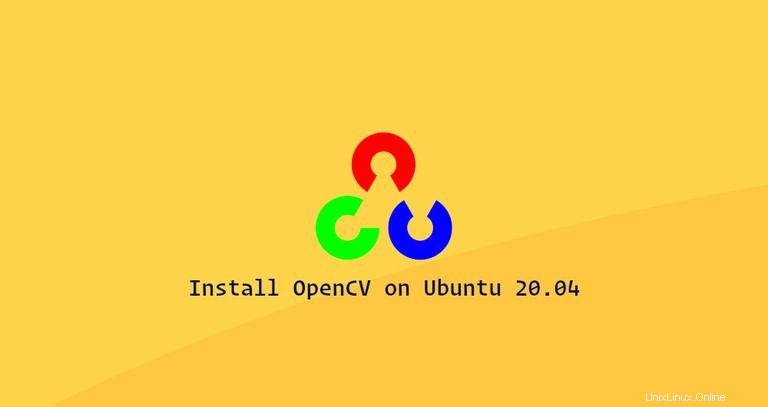
OpenCV (Open Source Computer Vision Library) ist eine Open-Source-Computer-Vision-Bibliothek mit Bindungen für C++, Python und Java und unterstützt alle wichtigen Betriebssysteme. Es kann die Multi-Core-Verarbeitung nutzen und bietet GPU-Beschleunigung für den Echtzeitbetrieb.
OpenCV wird für eine Vielzahl von Anwendungen verwendet, darunter medizinische Bildanalyse, Zusammenfügen von Straßenansichtsbildern, Überwachungsvideos, Erkennen und Erkennen von Gesichtern, Verfolgen von sich bewegenden Objekten, Extrahieren von 3D-Modellen und vieles mehr.
Dieser Artikel beschreibt, wie man OpenCV auf Ubuntu 20.04 installiert. Um die neueste stabile Version von OpenCV aus der Quelle zu installieren, scrollen Sie nach unten zum Abschnitt Installation von OpenCV aus der Quelle dieses Tutorials. Wählen Sie die Installationsmethode, die für Sie am besten geeignet ist.
Installieren von OpenCV aus dem Ubuntu-Repository #
OpenCV ist für die Installation aus den standardmäßigen Ubuntu 20.04-Repositories verfügbar. Führen Sie zur Installation Folgendes aus:
sudo apt updatesudo apt install libopencv-dev python3-opencv
Der obige Befehl installiert alle Pakete, die zum Ausführen von OpenCV erforderlich sind.
Überprüfen Sie die Installation, indem Sie cv2 importieren Modul und Drucken der OpenCV-Version:
python3 -c "import cv2; print(cv2.__version__)"Zum Zeitpunkt des Schreibens ist die Version in den Repositories 4.2:
4.2.0Installieren von OpenCV aus der Quelle #
Das Erstellen der OpenCV-Bibliothek aus der Quelle ermöglicht es Ihnen, die neueste verfügbare Version zu haben. Es wird für Ihr spezielles System optimiert, und Sie haben die vollständige Kontrolle über die Build-Optionen. Dies ist die empfohlene Methode zur Installation von OpenCV.
Führen Sie die folgenden Schritte aus, um die neueste OpenCV-Version von der Quelle zu installieren:
-
Installieren Sie die Build-Tools und Abhängigkeiten:
sudo apt install build-essential cmake git pkg-config libgtk-3-dev \libavcodec-dev libavformat-dev libswscale-dev libv4l-dev \libxvidcore-dev libx264-dev libjpeg-dev libpng-dev libtiff-dev \gfortran openexr libatlas-base-dev python3-dev python3-numpy \libtbb2 libtbb-dev libdc1394-22-dev libopenexr-dev \libgstreamer-plugins-base1.0-dev libgstreamer1.0-dev -
Klonen Sie die OpenCV- und OpenCV-Contrib-Repositories:
mkdir ~/opencv_build && cd ~/opencv_buildgit clone https://github.com/opencv/opencv.gitgit clone https://github.com/opencv/opencv_contrib.gitZum Zeitpunkt des Schreibens ist die Standardversion in den Github-Repositories Version 4.3.0. Wenn Sie eine ältere Version von OpenCV installieren möchten, cd zu beiden
opencvundopencv_contribVerzeichnisse und führen Siegit checkout <opencv-version>aus -
Sobald der Download abgeschlossen ist, erstellen Sie ein temporäres Build-Verzeichnis und navigieren Sie dorthin:
cd ~/opencv_build/opencvmkdir -p build && cd buildRichten Sie den OpenCV-Build mit CMake ein:
cmake -D CMAKE_BUILD_TYPE=RELEASE \-D CMAKE_INSTALL_PREFIX=/usr/local \-D INSTALL_C_EXAMPLES=ON \-D INSTALL_PYTHON_EXAMPLES=ON \-D OPENCV_GENERATE_PKGCONFIG=ON \-D OPENCV_EXTRA_MODULES_PATH=~/opencv_build/opencv_contrib/modules \-D BUILD_EXAMPLES=ON ..Die Ausgabe sieht in etwa so aus:
-- Configuring done -- Generating done -- Build files have been written to: /home/vagrant/opencv_build/opencv/build -
Starten Sie den Kompilierungsprozess:
make -j8Ändern Sie das
-jFlag entsprechend Ihrem Prozessor. Wenn Sie die Anzahl der Kerne in Ihrem Prozessor nicht kennen, können Sie sie finden, indem Sienproceingeben .Die Kompilierung kann je nach Systemkonfiguration einige Minuten oder länger dauern.
-
Installieren Sie OpenCV mit:
sudo make install -
Um die Installation zu überprüfen, geben Sie die folgenden Befehle ein und Sie sollten die OpenCV-Version sehen.
C++-Bindungen:
pkg-config --modversion opencv44.3.0Python-Bindungen:
python3 -c "import cv2; print(cv2.__version__)"4.3.0-dev